- Teil 1. So stellen Sie Daten aus dem internen Speicher des toten Telefons von einem Google-Konto wieder her
- Teil 2. So stellen Sie mit FoneLab Android Data Recovery Daten aus dem internen Speicher des toten Telefons wieder her
- Teil 3. Häufig gestellte Fragen zum Wiederherstellen von Daten aus dem internen Speicher des toten Telefons
Stellen Sie die verlorenen / gelöschten iPhone-Daten wie Fotos, Kontakte, Videos, Dateien, Anruflisten und weitere Daten von Ihrer SD-Karte oder Ihrem Gerät wieder her.
- Android lässt sich nicht einschalten
- Toter Android-interner Speicher
- Schwarzer Bildschirm Samsung
- Wasser beschädigt Android
- Starten Sie Samsung immer wieder neu
- Auf das Samsung-Logo geklebt
- Virus infiziertes Android
- Abgestürztes Android
- Entsperren Sie Broken Screen Android
- WhatsApp Recovery für kaputte Samsung
- Stellen Sie SnapChat-Fotos von defektem Android wieder her
- Gefrorenes Android
Stellen Sie Daten aus dem internen Speicher des toten Telefons mit dem perfekten Ansatz wieder her
 Geschrieben von Boey Wong / 29 2022:09
Geschrieben von Boey Wong / 29 2022:09Haben Sie Schwierigkeiten, weil Sie keine Daten aus dem internen Speicher des toten Android-Telefons wiederherstellen können? In unserer heutigen Welt sind Telefone zu einer Notwendigkeit in unserem täglichen Leben geworden. Zu Hause halten Sie hier Ihre Erinnerungen mit der Kamera fest. In der Schule und bei der Arbeit speichern Sie hier die Softcopies einiger wichtiger Dokumente. Und für sich selbst neigen Sie sicherlich dazu, persönliche Daten, die Sie schätzen, aus einem bestimmten Grund zu speichern.
Allerdings möchten Sie die Dateien auf Ihrem Telefon zu keinem Zeitpunkt verschwinden lassen. Sie zu verlieren, liegt jedoch nicht wirklich in Ihrer Kontrolle. Ja, Sie können sie mit dem schützen, was Sie haben, aber Unfälle passieren. Und wahrscheinlich bist du deswegen hier. Vielleicht ist es Ihnen auf den Boden gefallen, sodass es sich jetzt nicht öffnen lässt. Oder vielleicht ist es versehentlich auf Wasser oder eine andere Flüssigkeit gefallen. Wenn nicht, öffnet sich Ihr Telefon möglicherweise aus unbekannten Gründen nicht.
Mit FoneLab für Android können Sie verlorene / gelöschte iPhone-Daten wie Fotos, Kontakte, Videos, Dateien, Anruflisten und weitere Daten von Ihrer SD-Karte oder Ihrem Gerät wiederherstellen.
- Stellen Sie Fotos, Videos, Kontakte, WhatsApp und weitere Daten mühelos wieder her.
- Vorschau der Daten vor der Wiederherstellung.
- Android-Telefon- und SD-Kartendaten sind verfügbar.
In diesem Artikel werden jedoch einige Lösungen vorgestellt, die Ihnen bei diesem Problem helfen. Lesen Sie weiter unten und halten Sie sich genau an die Anweisungen, um zu erfahren, wie Sie Daten aus dem internen Speicher eines toten Android-Telefons wiederherstellen können.


Führerliste
- Teil 1. So stellen Sie Daten aus dem internen Speicher des toten Telefons von einem Google-Konto wieder her
- Teil 2. So stellen Sie mit FoneLab Android Data Recovery Daten aus dem internen Speicher des toten Telefons wieder her
- Teil 3. Häufig gestellte Fragen zum Wiederherstellen von Daten aus dem internen Speicher des toten Telefons
Teil 1. So stellen Sie Daten aus dem internen Speicher des toten Telefons von einem Google-Konto wieder her
Mit Android-Telefonen können Sie immer ein Google-Konto an Ihr Telefon anhängen. Die meisten von ihnen sichern automatisch Ihre Daten wie Fotos, Videos, Audio und andere wichtige Dateien von Ihrem Telefon. Wenn Sie ein mit Ihrem Telefon verbundenes Google-Konto erstellt haben, können Sie sich auf einem anderen Gerät anmelden, um zu überprüfen, ob Ihre Dateien in Ihrem Konto gespeichert wurden.
Führen Sie die folgenden Schritte aus, um nach Backups zu suchen und Ihre Daten zu speichern:
Schritt 1Öffnen Sie Google Chrome auf Ihrem Computer und melden Sie sich bei Ihrem Google-Konto an. Stellen Sie sicher, dass das von Ihnen verwendete Konto mit Ihrem Android-Telefon verbunden ist.
Schritt 2Klicken Sie auf die Google Apps Symbol oben rechts auf der Benutzeroberfläche. Es sieht aus wie ein Quadratisch Symbol, das aus mehreren Punkten besteht. Es befindet sich zwischen der Option „Bilder“ und der Option „ Profil klicken.
Schritt 3Die Google-Anwendungen werden angezeigt. Wählen Sie die Antrieb Symbol, um Google Drive zu öffnen. Sobald Sie drin sind, sehen Sie sich in den Dateien und Ordnern um, um zu sehen, ob die Daten Ihres Telefons auf Ihrem Laufwerk gespeichert sind. Von dort aus können Sie Ihre Daten entweder offline verfügbar machen, damit Sie sie jederzeit auf Google Drive überprüfen können. Oder laden Sie sie auf Ihren Computer oder andere Geräte herunter.
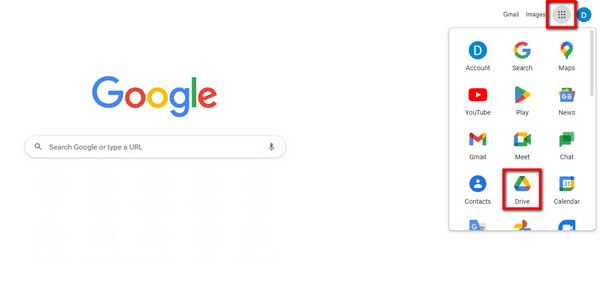
Teil 2. So stellen Sie mit FoneLab Android Data Recovery Daten aus dem internen Speicher des toten Telefons wieder her
Wenn Ihre Daten leider nicht in Ihrem Google-Konto gesichert sind, ist die Installation eines Wiederherstellungstools möglicherweise Ihre erste Wahl. FoneLab Android Datenrettung ist in der Lage, die Daten Ihres Geräts zurückzufordern. Es scannt Ihr Gerät und stellt Ihre gelöschten oder verlorenen Daten einfach wieder her. Es unterstützt mehrere Android-Geräte wie Samsung, LG, HUAWEI, Sony, Motorola und mehr.
Befolgen Sie die nachstehenden Anweisungen, um Daten aus dem internen Speicher des toten Android-Telefons mit FoneLab Android Data Recovery wiederherzustellen:
Mit FoneLab für Android können Sie verlorene / gelöschte iPhone-Daten wie Fotos, Kontakte, Videos, Dateien, Anruflisten und weitere Daten von Ihrer SD-Karte oder Ihrem Gerät wiederherstellen.
- Stellen Sie Fotos, Videos, Kontakte, WhatsApp und weitere Daten mühelos wieder her.
- Vorschau der Daten vor der Wiederherstellung.
- Android-Telefon- und SD-Kartendaten sind verfügbar.
Schritt 1Besuchen Sie die offizielle Website der Software und laden Sie FoneLab Android Data Recovery kostenlos herunter. Lassen Sie das Programm auf Ihrem Gerät laufen, damit der Installationsvorgang beginnt. Starten Sie es dann, um es auf dem Computer zu betreiben.
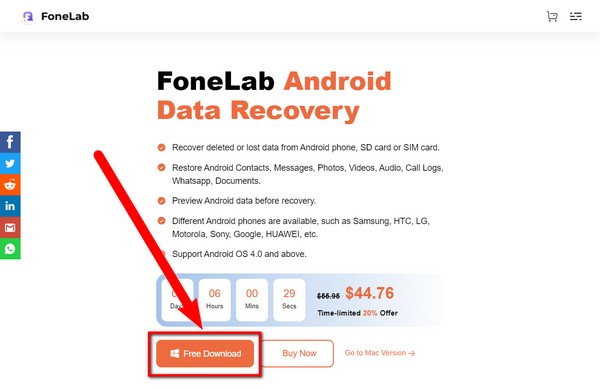
Schritt 2Klicken Sie auf die Android Data Recovery Besonderheit. Verbinden Sie Ihr Telefon über ein USB-Kabel mit dem Computer und folgen Sie dann dem Vorgang, um die Daten auf Ihrem Gerät zu scannen.
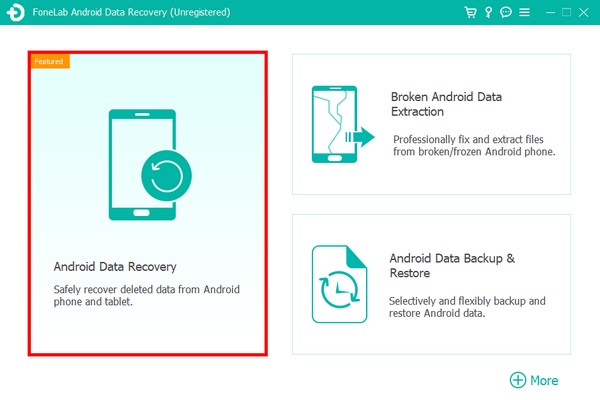
Schritt 3Durchsuchen Sie Ihre Dateien und wählen Sie alles aus, was Sie wiederherstellen möchten. Abschließend klicken Entspannung um die Daten von Ihrem toten Telefon wiederherzustellen.

Diese Software verfügt auch über eine Defekte Android-Telefon-Datenextraktion Funktion, die viele Probleme wie ein kaputtes, deaktiviertes oder totes Telefon beheben kann. Wenn Ihr Telefon nicht reagiert, wenn Sie Daten von einem Android-Telefon wiederherstellen möchten, können Sie es auf einem Computer versuchen, um Ihr Telefon zu reparieren.
Korrigieren Sie Ihr eingefrorenes, abgestürztes, mit einem schwarzen Bildschirm oder einem Bildschirm gesperrtes Android-System, um normale Daten wiederherzustellen oder Daten von einem defekten Android-Telefon oder einer SD-Karte wiederherzustellen.
- Beheben Sie Probleme mit Android und stellen Sie Daten vom Telefon wieder her.
- Extrahieren Sie Kontakte, Nachrichten, WhatsApp, Fotos usw. von einem defekten Android-Gerät oder einer defekten Speicherkarte.
- Android-Telefon- und SD-Kartendaten sind verfügbar.
Schritt 1Da Ihr Telefon tot ist, kehren Sie zur Hauptschnittstelle zurück und wählen Sie die aus Unterbrochene Android-Datenextraktion um Ihr Geräteproblem professionell zu beheben. Um Ihr beschädigtes Android-Gerät zu reparieren, das nicht funktioniert, drücken Sie die Startseite auf der rechten Seite der Benutzeroberfläche, damit Sie es wiederherstellen können.
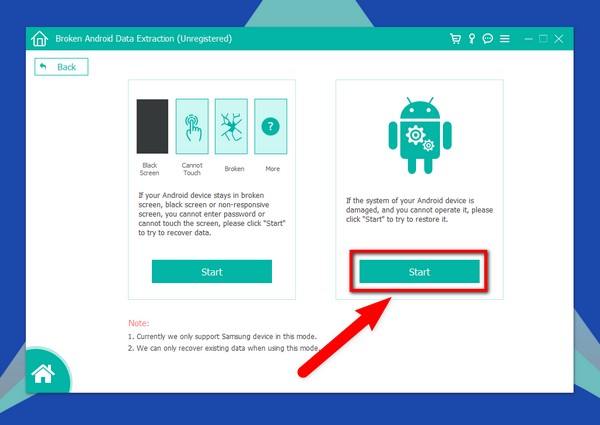
Schritt 2Sie sehen die Liste der Probleme, die das Android-Telefon möglicherweise hat, z Download Mode, Stecken in der FoneGo Schnittstelle usw. Wählen Sie die Anders Option, die die letzte in der Liste ist, und klicken Sie dann auf Weiter.
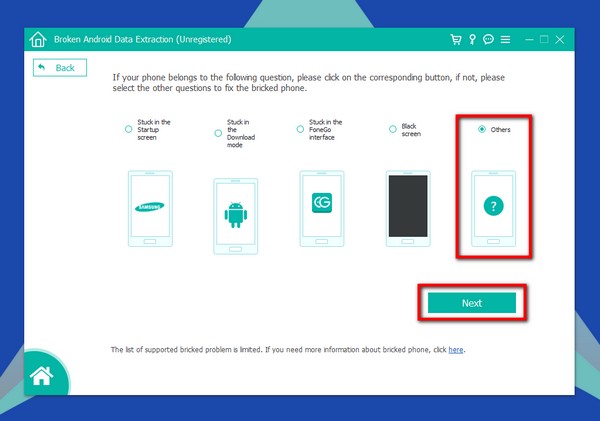
Schritt 3Wählen Sie die Device Name und Modell Ihres Android-Telefons aus der Liste der Geräteoptionen. Die Liste der unterstützten Geräte ist begrenzt. Wenn Ihres also nicht dabei ist, können Sie Ihre Geräteinformationen auf der ausfüllen Kein Gerät in der Liste Tab. Danach drücken Sie die Schichtannahme Taste, um mit der nächsten Anweisung fortzufahren.
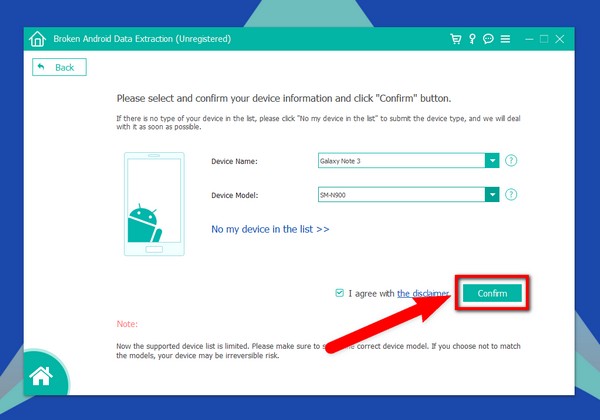
Schritt 4Sie sehen eine Anleitung, wie Sie Ihr Gerät in den Download-Modus versetzen. Befolgen Sie aufmerksam die Anweisungen und klicken Sie dann auf die Registerkarte Start, um in den Download-Modus zu wechseln. Das Programm lädt dann das Wiederherstellungspaket herunter, um das Problem Ihres Android-Telefons zu beheben. Sobald Sie fertig sind, können Sie endlich auf die Daten auf Ihrem Android-Telefon zugreifen.
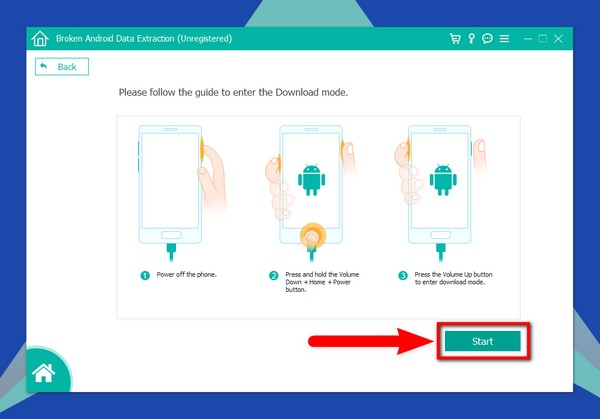
Korrigieren Sie Ihr eingefrorenes, abgestürztes, mit einem schwarzen Bildschirm oder einem Bildschirm gesperrtes Android-System, um normale Daten wiederherzustellen oder Daten von einem defekten Android-Telefon oder einer SD-Karte wiederherzustellen.
- Beheben Sie Probleme mit Android und stellen Sie Daten vom Telefon wieder her.
- Extrahieren Sie Kontakte, Nachrichten, WhatsApp, Fotos usw. von einem defekten Android-Gerät oder einer defekten Speicherkarte.
- Android-Telefon- und SD-Kartendaten sind verfügbar.
Teil 3. Häufig gestellte Fragen zum Wiederherstellen von Daten aus dem internen Speicher des toten Telefons
1. Woher wissen Sie, ob das Problem mit dem toten Telefon von meinem Android-Telefon verursacht wird?
Es gibt Zeiten, in denen eine defekte Speicherkarte ein Grund für eine Fehlfunktion eines Telefons ist. Dies kann dazu führen, dass das Telefon auf einem bestimmten Bildschirm hängen bleibt oder sich überhaupt nicht öffnet. Versuchen Sie, die Speicherkarte aus Ihrem Telefon herauszuziehen, um zu sehen, ob sie nach dem Entfernen wieder funktioniert. Dann wissen Sie, ob das Problem auf Ihrem Telefon liegt. Wenn die Speicherkarte nun defekt ist, schließen Sie sie mit einem Kartenleser an Ihren Computer an. Sie können dann prüfen, ob die darin gespeicherten Daten noch wiederherstellbar sind oder nicht.
2. Was sind die möglichen Gründe für mein totes Android-Telefon?
Wenn Sie kürzlich einen Werksreset durchgeführt haben, besteht eine große Chance, dass dies der Grund dafür ist, dass Ihr Android-Telefon tot ist. Denn je häufiger Sie Ihr Telefon zurücksetzen, desto höher ist das Risiko, dass das Telefon tot ist. Ein weiterer Grund könnte eine Datei oder App sein, die Sie von einer nicht vertrauenswürdigen Website heruntergeladen haben. Daten wie Videos, Musik usw. von verschiedenen Websites können Viren oder Malware enthalten, die beim Speichern Ihr Telefon beschädigen können. Darüber hinaus können Apps, die nicht mit Ihrem Gerät kompatibel sind, auch verhindern, dass Ihr Android-Telefon reagiert.
3. Gibt es eine FoneLab-Datenwiederherstellung, die Daten aus dem internen iPhone-Speicher wiederherstellt?
Ja. Wenn es eine vergleichbare Wiederherstellungssoftware gibt Android Data Recovery, das ist FoneLab iPhone Datenrettung. Wie das vorherige Programm kann diese Software Daten von iOS-Geräten wie iPhone, iPad usw. abrufen und Dateien auch direkt von iTunes und iCloud wiederherstellen. Beide Programme können Ihnen auch bei mehreren Problemen mit Ihren Android- und iOS-Geräten helfen IOS Systemwiederherstellung und Unterbrochene Android-Datenextraktion -Funktion
Nach zu vielen Versuchen und Irrtümern haben wir endlich die besten Wiederherstellungstools gefunden, die uns bei der Wiederherstellung und den Problemen unserer Telefone helfen. FoneLab Android Datenrettung hat alles, was Sie sich von dieser Art von Tool wünschen können. Von der Wiederherstellung Ihrer Daten bis sie zu unterstützen nicht dieselbe Situation noch einmal erleiden. Es verfügt über die besten Funktionen, um Ihr Telefon und Ihre Daten vor versehentlichem Verlust oder Löschen zu schützen. Installieren Sie jetzt, um die kostenlose Testversion zu erleben, und zögern Sie dann nicht, die erschwingliche lebenslange Lizenz in Anspruch zu nehmen, wenn Sie sie lieben
Korrigieren Sie Ihr eingefrorenes, abgestürztes, mit einem schwarzen Bildschirm oder einem Bildschirm gesperrtes Android-System, um normale Daten wiederherzustellen oder Daten von einem defekten Android-Telefon oder einer SD-Karte wiederherzustellen.
- Beheben Sie Probleme mit Android und stellen Sie Daten vom Telefon wieder her.
- Extrahieren Sie Kontakte, Nachrichten, WhatsApp, Fotos usw. von einem defekten Android-Gerät oder einer defekten Speicherkarte.
- Android-Telefon- und SD-Kartendaten sind verfügbar.
